補助セクション:補助セクション:NodeWranglerを使用したPBRテクスチャの実装
今回は、NodeWranglerを使用したPBRテクスチャの実装方法を学習していきましょう。
目次
PBRテクスチャを探す
ネットで検索すると様々なPBRテクスチャ配布サイトがあります。
代表的なサイトは以下の2つです。
- Ambient CG(https://ambientcg.com/)
- Poly Haven(https://polyhaven.com/)
CC0と書かれているものを使おう
CC0とは、著作権による制限を受けないで利用できる作品のことで、商業利用が可能です。
PBRテクスチャを入手する際はCC0と明確に表記されているものを使用するようにしましょう。
先ほど紹介したサイトで入手できるテクスチャは全てCC0です。
NodeWranglerの有効化
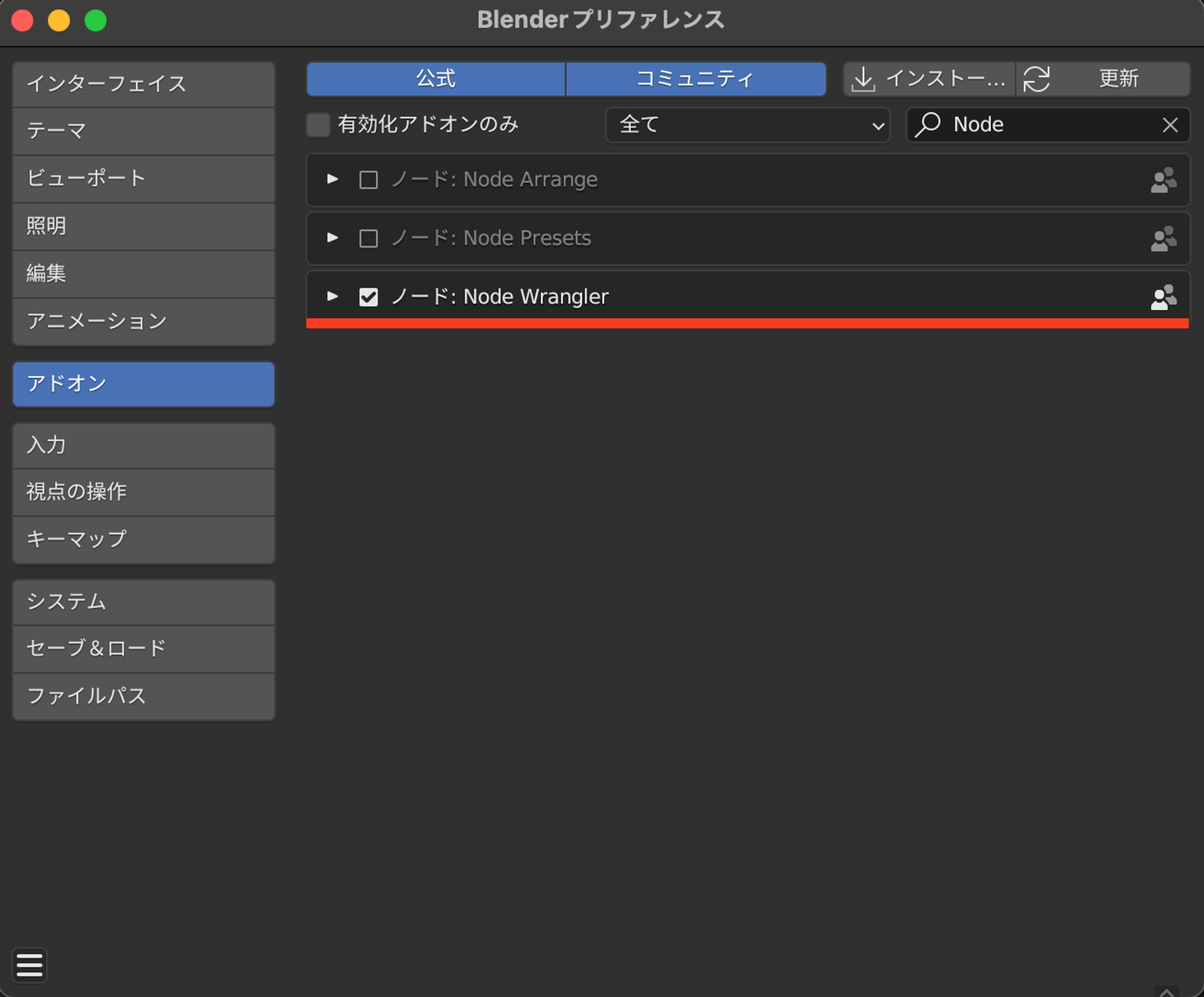
Blenderの編集→プリファレンス→アドオンの検索欄にNodeWranglerと入力して、出てきたアドオンにチェックをつけて有効化します。
NodeWranglerはシェーダーエディタでとても便利なショートカットが使えるようになるアドオンです。
| Control+T | テクスチャセットアップ |
“シェーダー”ノードを選択した状態で”Control+T”を入力すると、
“テクスチャ座標”ノード→”マッピング”ノード→”画像テクスチャ”ノード
を一発で出すことができるので覚えておきましょう。
PBRテクスチャの実装方法
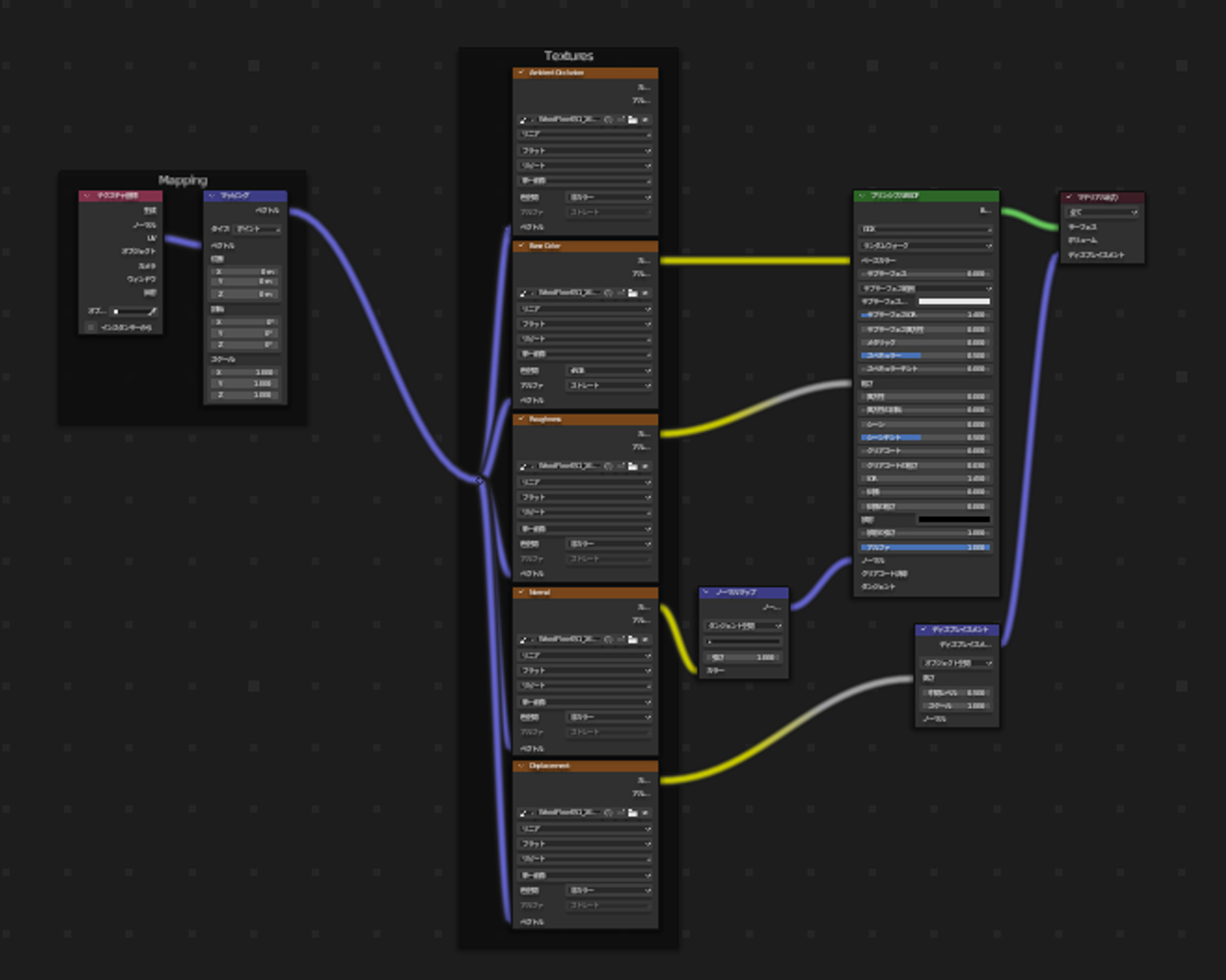
| Control+Shift+T | プリンシプルテクスチャセットアップ |
また、PBRテクスチャを実装するためのショートカットも用意されており、
“Control+Shift+T”を入力して、PBRテクスチャの画像を複数選択して
”プリンシプルテクスチャセットアップ”を押すと、
カラー、アンビエントオクルージョンやノーマル、粗さやメタリックなどのテクスチャマップを一括で設定できます。
ノーマルマップは注意
PBRテクスチャを入手すると、おそらくノーマルマップだけ2種類用意されていると思います。
BlenderではOpenGL形式のノーマルマップを使用しましょう。
OpenGL形式の方のファイルの名前は、最後に”GL”と書かれていることが多いです